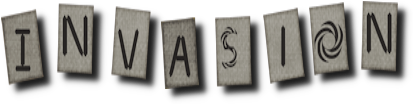|
Nouveau
Traducteur ici
*
On commence
2. Styles et textures -Mettre en avant plan la couleur #c4a376 et en arrière plan #67502d 3. Préparer un dégradé Halo - configuré comme ceci
4. Pot de peinture -Remplir le calque du dégradé 5. Effets- Modules externes- VM Distorsion / Flipper à 87/39/172 6. Effets- Unlimited 2.0 - Alf's Power Sines/ Absolute 2 Cosine Grads
7. Effets- Modules externes - /Nick Softwar Color Effex Pro.3 0 -Bi Color Filters- Cool /Warm 2
8. Effets- unlimited 2.0 -Plugins AB21 /Cheap video trick reset et apply 9. Calques - Nouveau calque raster 10. Pot de peinture - Le remplir de la couleur d'avant plan 11. Calques - nouveau calque de masque a partir d'une image ''Image_01''
12. Calques - Fusionner le groupe 13. Effets- Effets de bords - Accentuer d'avantage 14. Effets- Effets 3D – Ombre portée 9/10/100/14 en Noir - refaire en négatif-10/-9 15. Effets -Unlimited 2.0 – Liquid Silk Filtersut Vol.II
16. Effets- Modules externes -Mura's Meister - Perpective Tiling
17. Effets- Modules externes - Eyecandy 5 Impact -Perspective- Preset ''renee_invasion_1'' 18. Editer copier - Editer coller le tube ''image_02'' comme nouveau calque 19. Mettre en Mode Luminance et Opacité a 83 20. Calques - Nouveau calque raster 21. Sélection -charger la sélection ''renee_invasion_1''Sélections - Charger- Enregistrer une sélection à partir du disque - Charger la sélection 22. Pot de peinture - La remplir de la couleur d'arrière plan
23. Effets - Modules externes -Eye Candy 6 - Wood- *Settings Tour -Natural : Mahogany
24. Sélections - Désélectionner 25. Effets- Modules externes -EyeCandy 6 -*Settings Tour- Below Short Right Strong Lighting _invasion 'Preset ! Settings Tour__Below! Short, Right, Strong Lighting_invasion.f1s''
26. Effets- Modules externes - FM Tile Tools – Blend Emboss par defaut 27. Se placer en haut de la palette des calques 28. Editer copier - Editer coller le tube ''invasion_image 3 '' comme nouveau calque et placer comme ceci * bien placer dans le coin droit et étirer légèrement vers la gauche pour faire coïncider avec la ligne verticale du calque précédent
29. Effets - Modules externes - FM Tile Tools - Blend emboss par défaut 30. Se replacer en haut de la palette des calques 31. Editer copier - Editer coller le tube ''image_05 en place 32. Propriété du calque Mode Normal mais Opacité a 75 33. Calques - Réorganiser Déplacer sous raster 2 34. Se replacer en haut de la palette des calques 35. Editer copier - Editer coller le tube ''image_06'' et bien placer juste a la limite de la chaîne comme ceci
- Vous avez ceci dans votre palette des calques
36. Se placer en haut de la palette des calques 37. Calques - Nouveau calque raster 38. Sélections - Charger- Enregistrer une sélection à partir du disque - Charger la sélection ''renee_evasion 2'' 39. Pot de peinture - Opacité a 50 La remplir de la couleur d' arrière plan
attention remettre le pot opacité a 100 pour ne pas oublier 40. Sélections - Désélectionner 41. Effets- Modules externes -Carolaine et Sensibility- CSHalloween
42. Effets Modules externes EyeCandy 6 - Perspective shadow-Setting Tour- Drop height 1 (même valeur pour eyecandy5)
43. Calques - Dupliquer 44. Effets-Effets d'image - Décalage H= -121 et V = 0 /cocher transparent 45. Calques - Fusionner le calque du dessous 46. Mettre le calque en Mode Normal - Effets - Effets de bords - Accentuer 47. Activer le tube ''chg.10.24102012'' - Image redimensionner a 70% - Editer copier - Editer coller en place sur la tablette 48. Editer copier - Editer collerle tube ''renee_invasion '' comme nouveau calque / bien placer contre le bord du haut gauche 49. Calques- Réorganiser - Déplacer deux fois vers le bas 50. Réglage - Traitement rapide des photos - Vous avez ceci en ce moment
51. Rester sur le calque raster 9 Editer copier - Editer coller le tube ''image_08 '' comme nouveau calque / bien placer voir terminé 52. Calques - Fusionner les calques visibles 53. Image - Ajouter des bordures de 5 pixels noir 54. Sélections - Charger- Enregistrer une sélection à partir du disque - Charger la sélection ''renee_invasion 3'' 55. Calques - Nouveau calque raster 56. Effets- Modules externes- Eye Candy 5 Impact- Glass -Clear 57. Sélections - Désélectionner 58. Effets- Modules externes -Flaming pear - Flexify2
59. Calques - Fusionner les calques visibles 60. Image - Ajouter des bordures asymétriques
61. Editer copier - Editer coller le tube ''renee_invasion_fenetre ''en place 62. Editer copier - Editer coller le tube du texte en place comme nouveau calque 63. Editer copier - Editer coller le tube ''attaches_invasion''- Bien placer voir terminé 64. Image - Ajouter des bordures de 5 pixels en noir 65. Image - Redimensionner a 1050 pixels de large
C'est terminé- Merci Renée Ecrite mise en place le 14/02/2013 * Toute ressemblance avec une leçon existante est une pure coïncidence * N'oubliez pas de remercier les gens qui travaillent avec nous et pour nous j'ai nommé les tubeurs - testeurs et les traductrices Merci
* Je fais partie des Tutorial Writers Inc. Mes tutoriaux sont enregistrés régulièrement
* |
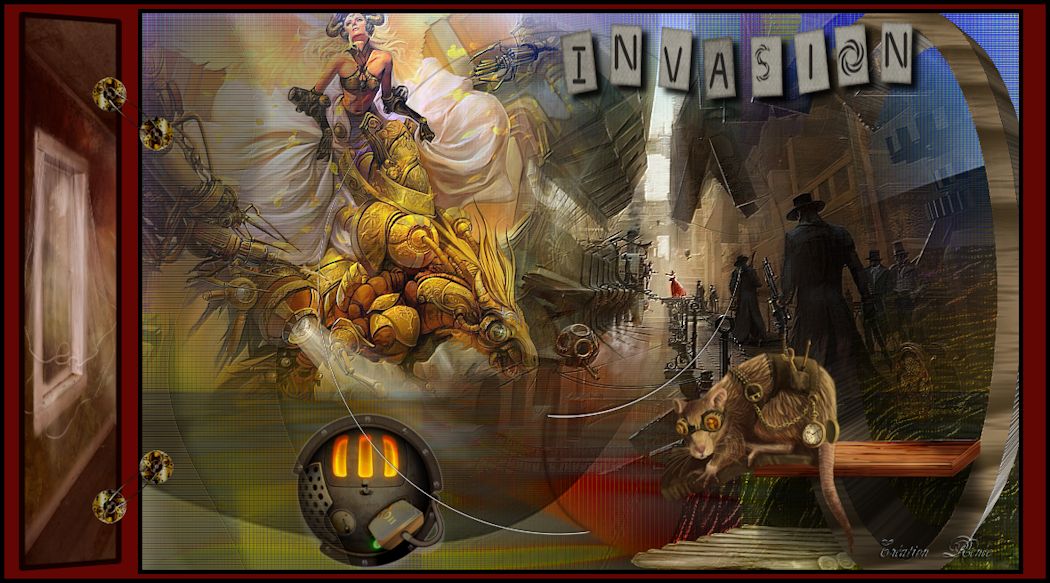
 Traduit
Traduit